一昨日、グリーンドーム前橋に競輪を見に行ったのですが、たまたまバンク内観戦ツアーというイベントをやっていて、それに参加しました。
滅多にないチャンスですので、写真や動画で思い出として残しておきたいと思い、僕が写真、嫁は動画を撮影しました。
撮ってきた動画データの編集や保存をするためにパソコンに移動したんですが、困ったことに動画ファイルがMOVファイルなんです…
MOVファイルというのは、アップル関連の動画形式のことなのでiphoneで撮影すれば、必然的にMOVファイルになるんだそうです。
windowsユーザーにはMOVファイルだと何かと不便なのでMP4に変換したいと思い、MOVをMP4に変換できるフリーソフトを調べたらRealPlayer(リアルプレーヤー)でできることを思い出しました!
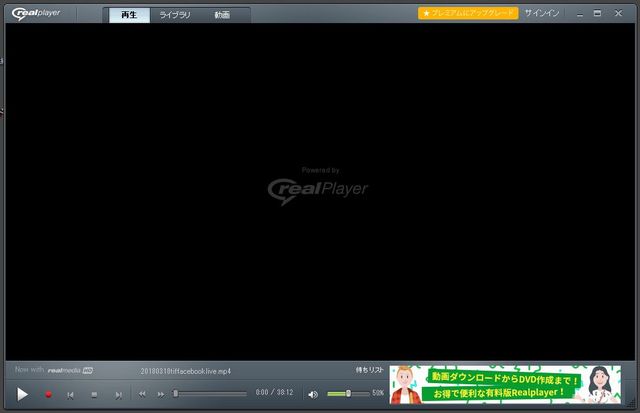
以前、リアルプレーヤーについての記事を書いた時はリアルプレーヤーは使えるフリーソフトだよということだけにフォーカスしてしまったので、肝心のファイル変換のやり方は書きませんでした。
そこで今回は、ちょっと踏み込んでリアルプレーヤーでMOVからMP4に変換するやり方を残しておこうと思います。
まずリアルプレーヤーをダウンロードしてインストールします。
インストールが完了するとスタートボタンから『RerlNetworkes』を探すとその中に『RealPlayer Converter(リアルプレーヤーコンバーター)』がありますのでクリックして起動させます。
設定は『変換後のフォーマット』からMP4を選択することと保存先を指定することだけです。
僕は元のMOVファイルと同じ場所に保存して後から分けますので、保存先はそのままにしました。
後は左上の『追加…』からファイルを選択するかファイルをドラッグして、右下の『スタート』を押せば変換が始まります。
動画の長さにも寄りますが、5分程度の動画なら1分くらいで完了です。
MOVをMP4に変換するフリーソフトはいろいろありますが、他にも動画DLとか動画編集などさまざまなことができますし、十数年前からずっと存在し続けているという信頼感から僕はリアルプレーヤーコンバーター一択です♪
そしてMOVからMP4に変換した動画をYouTubeにうpしたんですが、実はこの時、重大な事実に気付いちゃったんです!
パソコンからTwitterなどに投稿する場合はMP4に変換する必要がありますが、YouTubeにうpするだけならMOVのままうpできるんですよね(^▽^;)
さらに一旦、YouTubeにうpした動画をDLすれば、MP4として保存できるのでわざわざフリーソフトを入れて変換する必要もないんです。
ソフトを入れたくないとかHDDの容量がもったいないという方はYouTubeにうpしてからDLすればMOVをMP4に変換できますからw

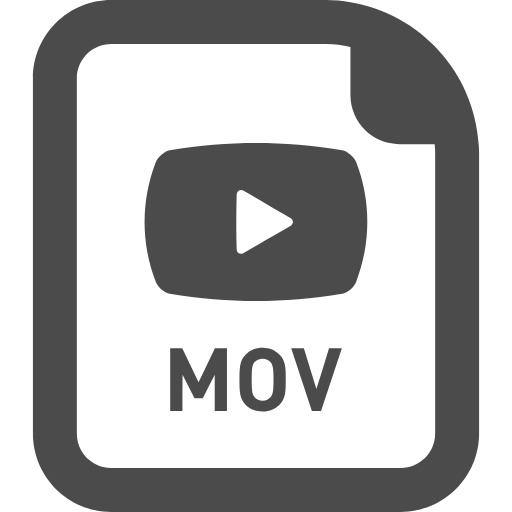
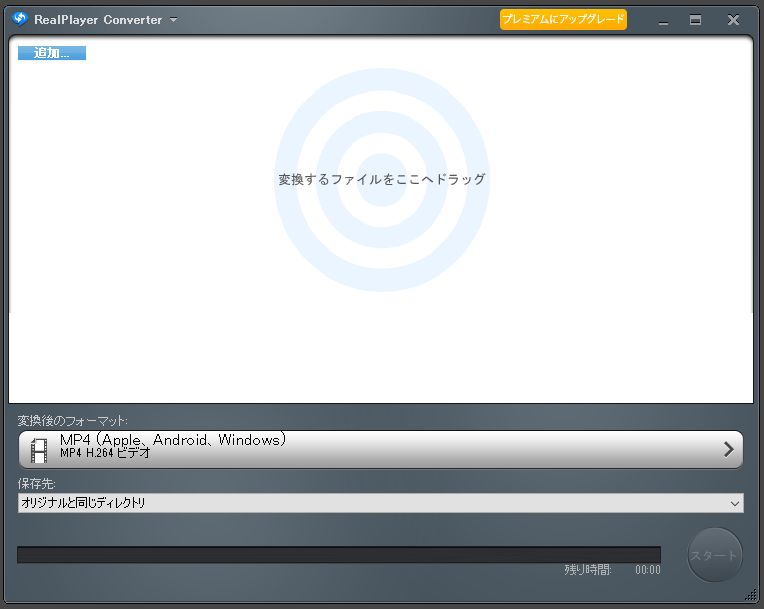


コメント